Há poucas coisas mais frustrantes do que tocar em uma imagem do Instagram e ver a mensagem “Não foi possível carregar a imagem. Toque para tentar novamente” erro. Há vários motivos pelos quais esse erro ocorre, muitos deles relacionados ao aplicativo Instagram ou à sua conexão de rede.
Felizmente, você tem várias maneiras de resolver esta conta erro no seu Instagram. Você pode verificar se os servidores do Instagram estão com interrupção, testar sua conexão com a Internet e limpar os arquivos de cache do aplicativo para corrigir o problema.
Verifique se o Instagram está fora do ar
Nem sempre é o aplicativo Instagram do seu telefone que causa problemas. Às vezes, os próprios servidores do Instagram param de funcionar. Seu “Não foi possível carregar a imagem. O erro "Toque para tentar novamente" pode ser o resultado de um problema no servidor.
Nesse caso, verifique se o Instagram está realmente passando por um período de inatividade. Você pode fazer isso usando um verificador de status de site on-line como Detector de Down. O site informará o status atual dos servidores do Instagram.
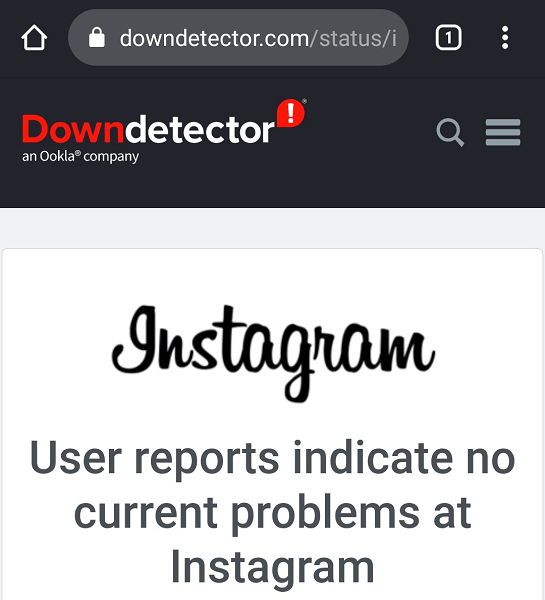
Se você descobrir que os servidores estão causando o problema, espere até que a empresa os restabeleça. Não há nada que você possa fazer.
Reinicie seu iPhone ou telefone Android
Se os servidores do Instagram estiverem funcionando, seu iPhone ou telefone Android pode ter uma pequena falha, fazendo com que o aplicativo Instagram não carregue seu conteúdo. Nesse caso, reinicie o dispositivo e veja se o problema é resolvido.
Reiniciando seu telefone corrige muitos problemas menores, incluindo aqueles relacionados ao aplicativo Instagram.
Você pode reiniciar um iPhone moderno desta forma:
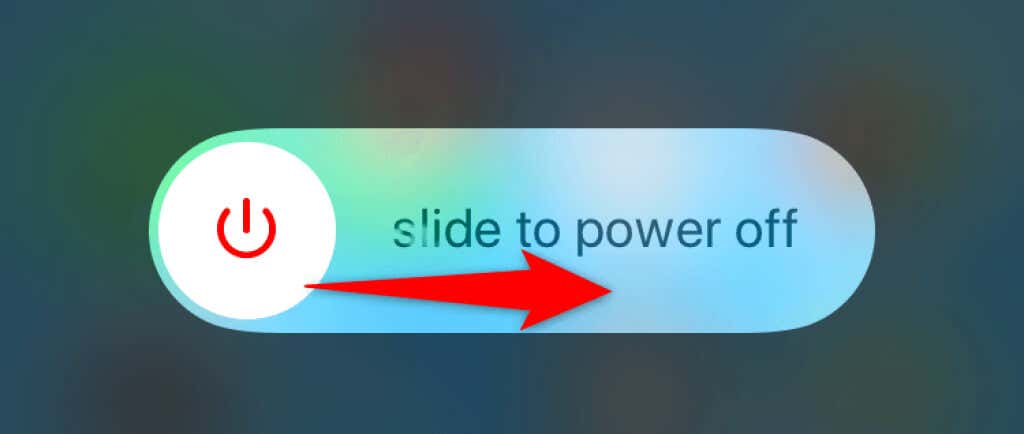
Você reiniciará a maioria dos smartphones Android desta forma:

Abra o Instagram quando o telefone for reiniciado e o aplicativo deverá funcionar conforme o esperado..
Alternar entre Wi-Fi e dados móveis no seu telefone
O Instagram depende muito da conexão de internet do seu telefone para funcionar, então você deve garantir que sua conexão esteja funcionando. Você pode alternar entre Wi-Fi e dados móveis para ver se “Não foi possível carregar a imagem. O problema "Toque para tentar novamente" foi resolvido.
Alternar entre Wi-Fi e dados móveis em um iPhone
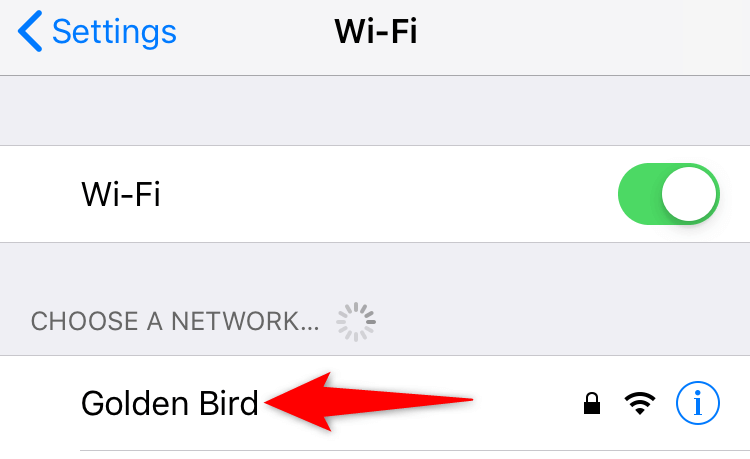
Alternar entre Wi-Fi e dados móveis no Android
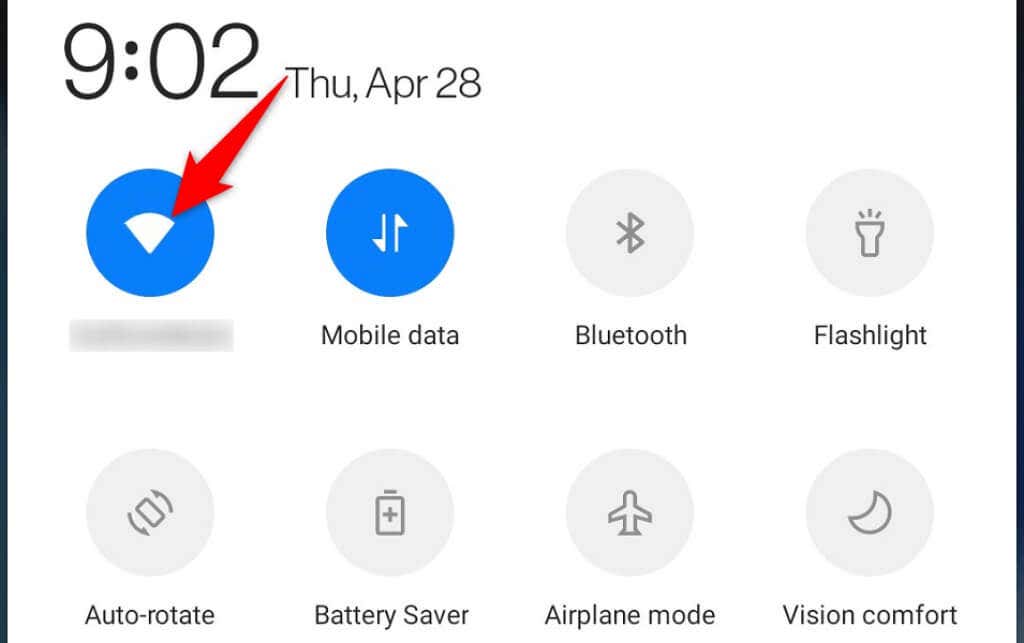
Desative seu serviço VPN
Um aplicativo VPN roteia o tráfego de Internet do seu telefone através de servidores de terceiros, o que às vezes pode causar problemas com vários aplicativos. Isso pode afetar a capacidade do Instagram de carregar e exibir conteúdo.
Portanto, você deve desativar temporariamente o serviço VPN do seu telefone e ver se o Instagram funciona. Se o aplicativo funcionar, você terá que manter sua VPN desativada ao usar o Instagram.
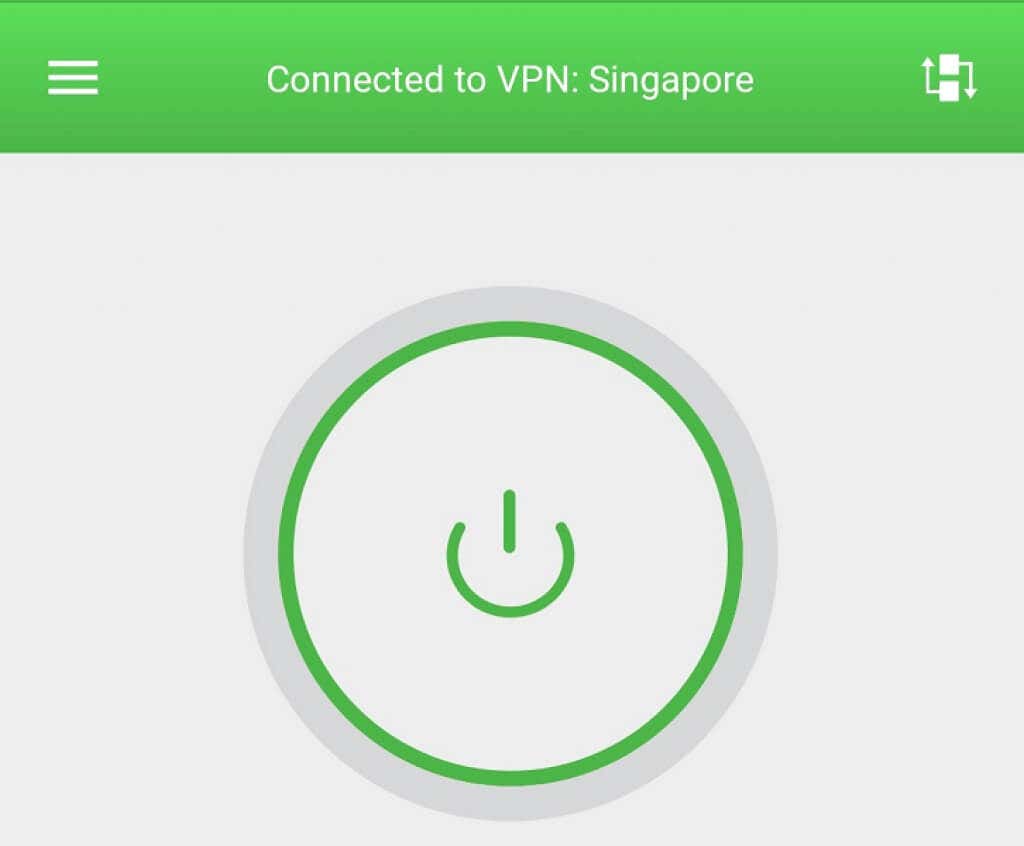
Se você continuar recebendo a mensagem “Não foi possível carregar a imagem. Mensagem de erro "Toque para tentar novamente", continue lendo para descobrir mais soluções.
Saia e acesse novamente sua conta no Instagram
Quando você tiver problemas ao carregar conteúdo ou outros problemas na conta, vale saindo e voltando para o aplicativo Instagram no seu smartphone. Isso permite que o aplicativo restabeleça a conexão com sua conta nos servidores do Instagram, corrigindo pequenos problemas de sincronização.
Mantenha seus dados de login do Instagram à mão, pois você precisará deles para fazer login novamente em sua conta..
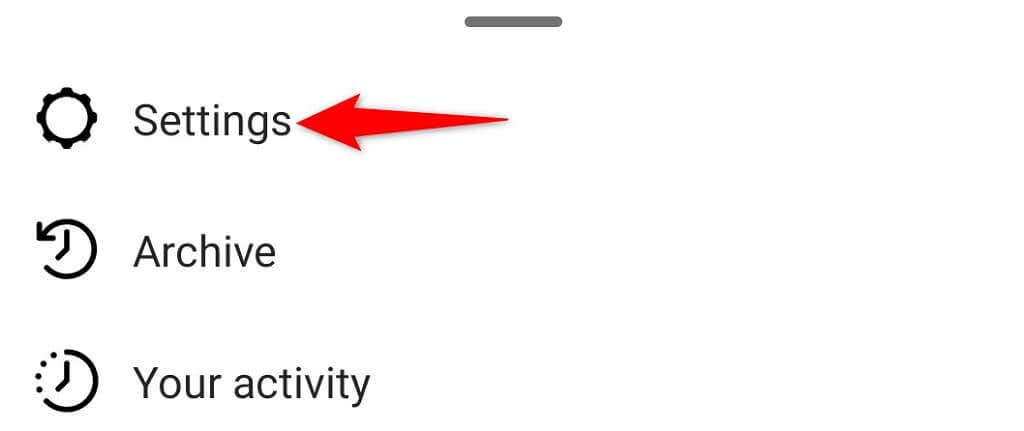
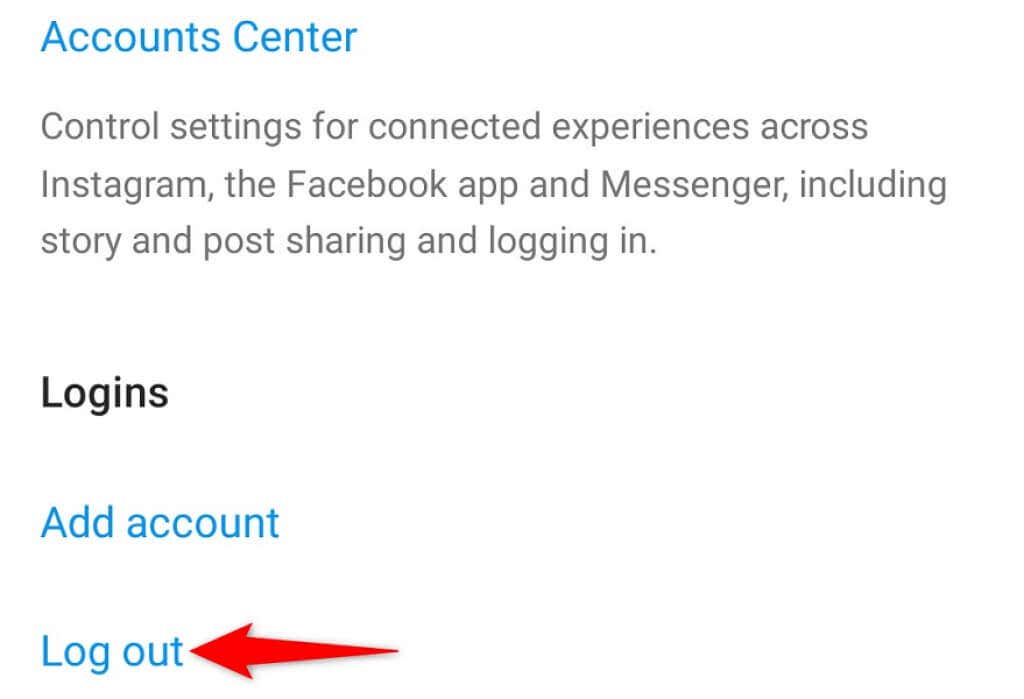
Limpe o cache do Instagram no seu telefone
O Instagram armazena arquivos temporários (também conhecidos como cache) no seu telefone para acelerar e aprimorar sua experiência com o aplicativo. Às vezes, esses arquivos se tornam problemáticos e causam mau funcionamento do aplicativo.
Seus arquivos de cache podem ser corrompidos, infectados por vírus ou malware ou apresentar outros problemas. Felizmente, você pode limpe todos esses arquivos sem afetar seus dados pessoais. Seu aplicativo funcionará conforme desejado.
Você só pode limpar os arquivos de cache do Instagram em um telefone Android, pois o iPhone não permite isso.
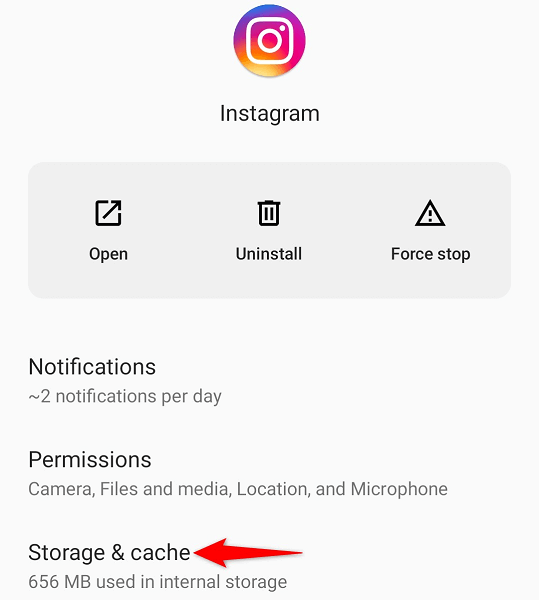
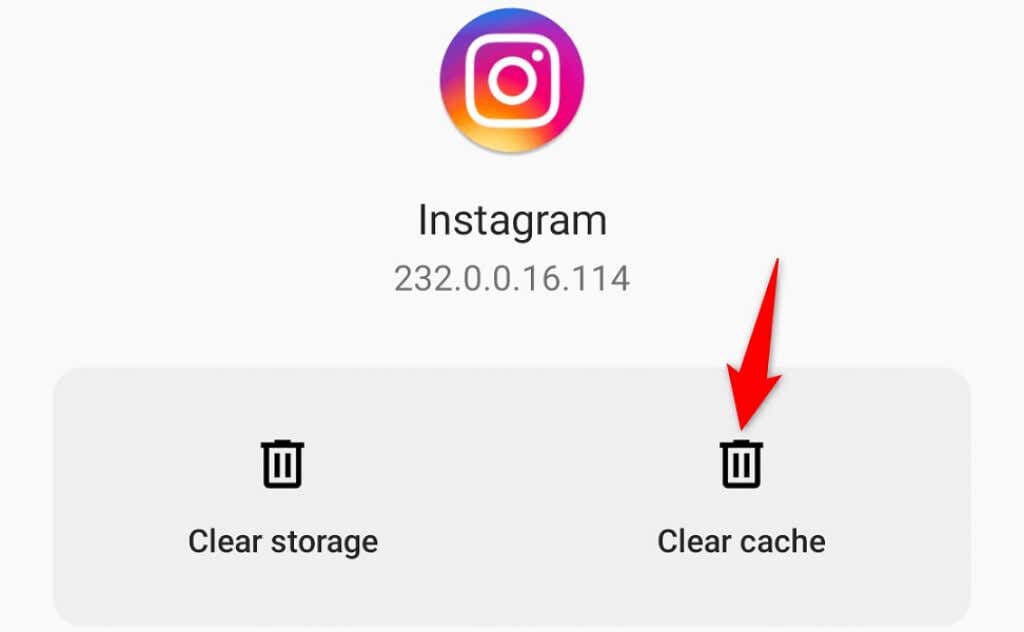
Atualize o Instagram no seu iPhone ou telefone Android
Assim como acontece com seu computador, é importante mantenha os aplicativos do seu telefone atualizados. Isso permite que você corrija vários bugs no aplicativo antigo e acesse os recursos mais recentes do aplicativo.
Você pode atualizar o Instagram gratuitamente no seu iPhone e no seu telefone Android. Você usará a respectiva app store para fazer o download e instalar as atualizações do aplicativo.
Atualizar o Instagram em um iPhone
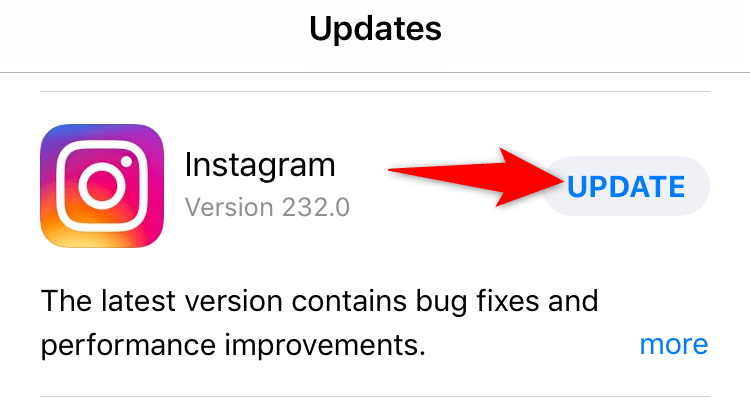
Atualizar o Instagram no Android
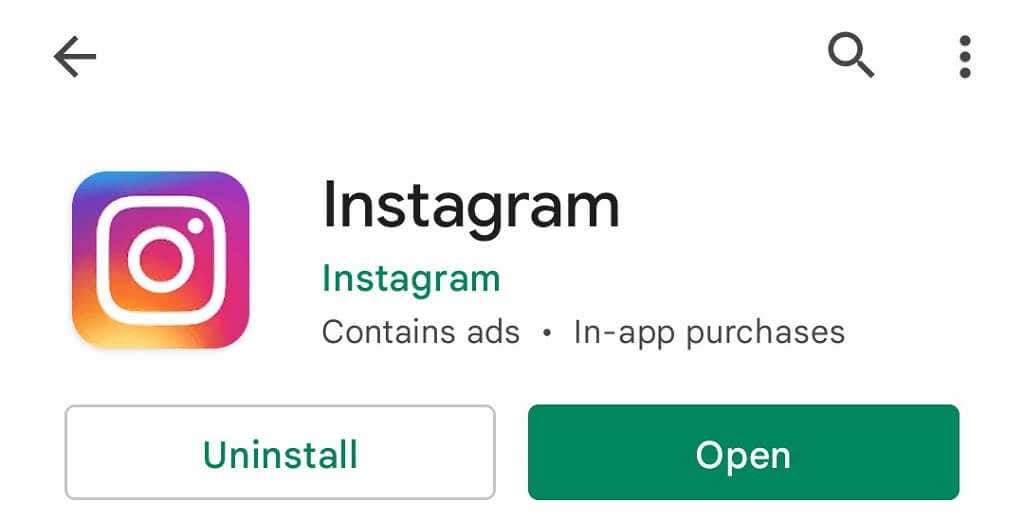
Reinstale o Instagram no seu iPhone ou telefone Android
Se você continuar enfrentando a mensagem “Não foi possível carregar a imagem. Toque para tentar novamente”, os arquivos principais do seu aplicativo podem ter sido corrompidos. Isso acontece por vários motivos, incluindo o fato de seu telefone estar infectado por um vírus.
Uma maneira rápida de corrigir os arquivos de sistema do seu app é desinstalar e reinstalar o aplicativo no seu smartphone. Isso limpa os arquivos existentes do aplicativo e traz novos arquivos da app store.
Depois de reinstalar o aplicativo, você poderá fazer login na sua conta e acessar seu conteúdo.
Reinstalar o Instagram em um iPhone
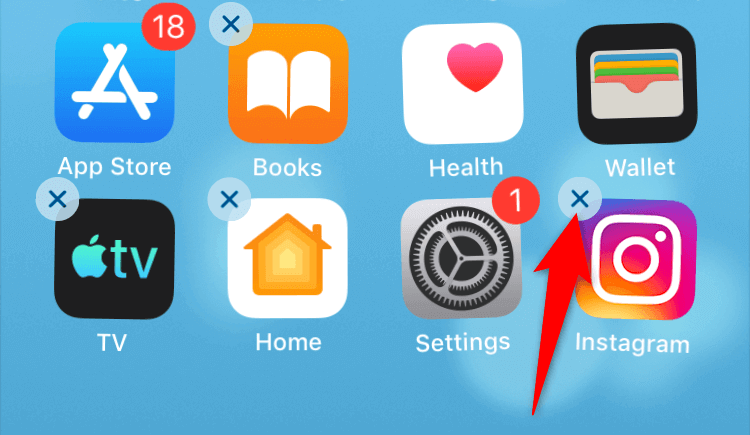
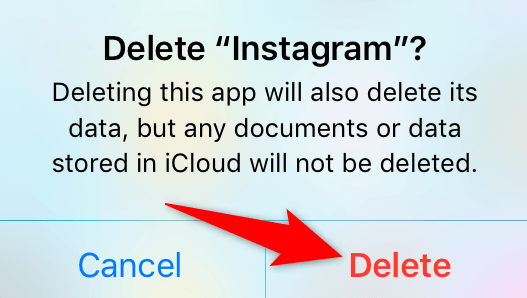
Reinstalar o Instagram no Android
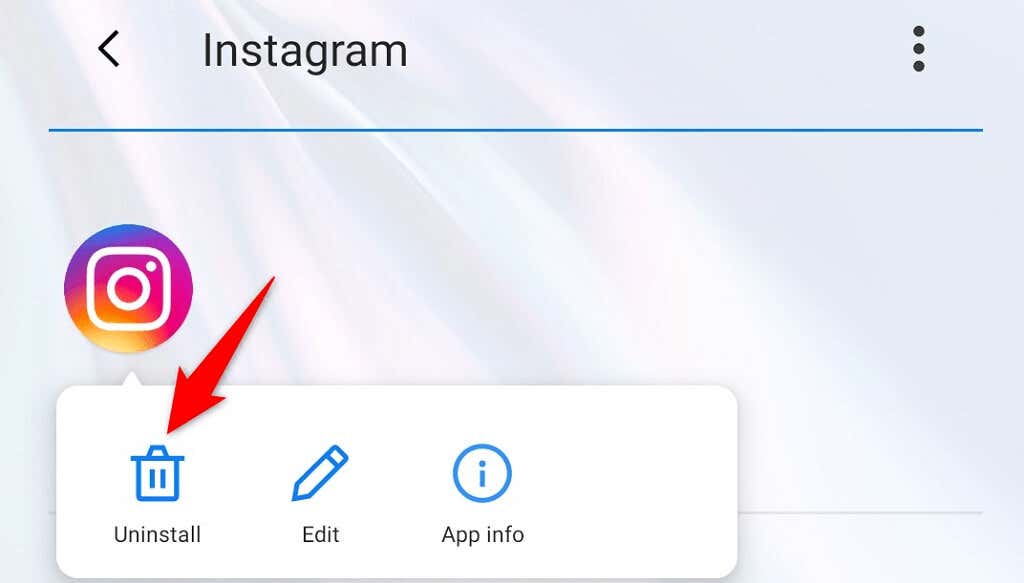
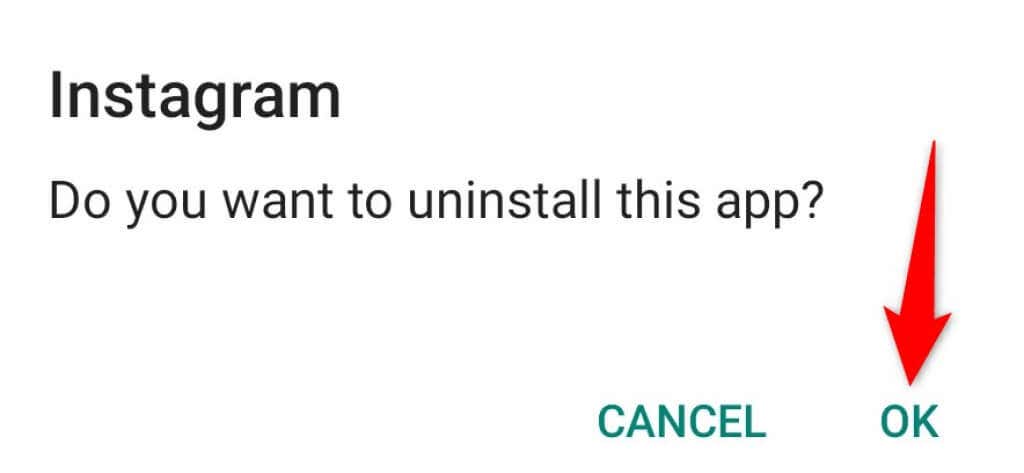
Instalação limpa do firmware no seu telefone
Se você ainda não conseguir fazer com que o Instagram carregue fotos e vídeos, o firmware do seu telefone pode estar com problemas. Problemas como esse podem ser corrigidos reinstalando o firmware no dispositivo..
Você pode usar instalação limpa do iOS no seu iPhone para possivelmente corrigir o problema. No Android, atualize o firmware original no seu telefone para resolver o problema do Instagram. Lembre-se de que você perderá todos os dados do seu telefone ao instalar o firmware de forma limpa.
O Google deve ajudar você a encontrar o guia que explica como instalar uma versão limpa do sistema operacional em seu modelo Android específico. O procedimento varia de acordo com o modelo do dispositivo.
Use o Instagram na Web
Quando tudo mais não funciona, seu último recurso para acessar e visualizar seu feed do Instagram é usar o serviço na web. Instagram tem versão web que você pode acessar em um navegador da web.
Esta versão dá acesso a quase todos os recursos do aplicativo Instagram. Você pode enviar e receber mensagens, ver fotos e vídeos e alterar diversas configurações da conta usando a versão do navegador do Instagram.
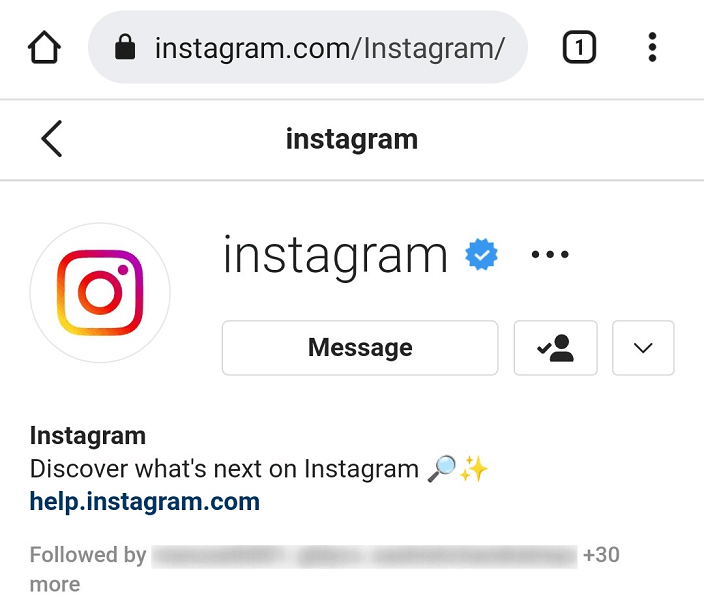
Você pode acessar Instagram para a web usando o seguinte link: https://www.instagram.com/
Faça com que o Instagram carregue o conteúdo real e não uma mensagem de erro
Quando O Instagram não consegue acessar o conteúdo selecionado, o aplicativo exibe a mensagem “Não foi possível carregar a imagem. Toque para tentar novamente” erro. Isso geralmente acontece devido a um problema de rede, mas o sistema do seu telefone também pode ser o culpado.
Você deve ser capaz de corrija seu problema do Instagram usando os métodos descritos acima. Assim, você terá acesso a todas as fotos e vídeos seus e de outras pessoas.
.